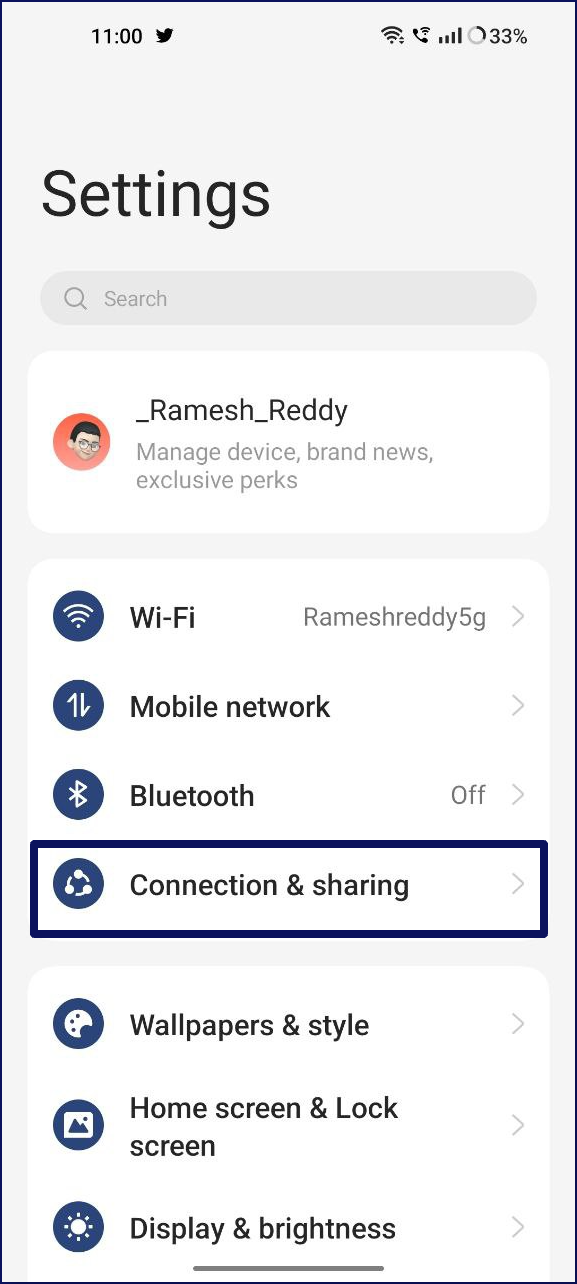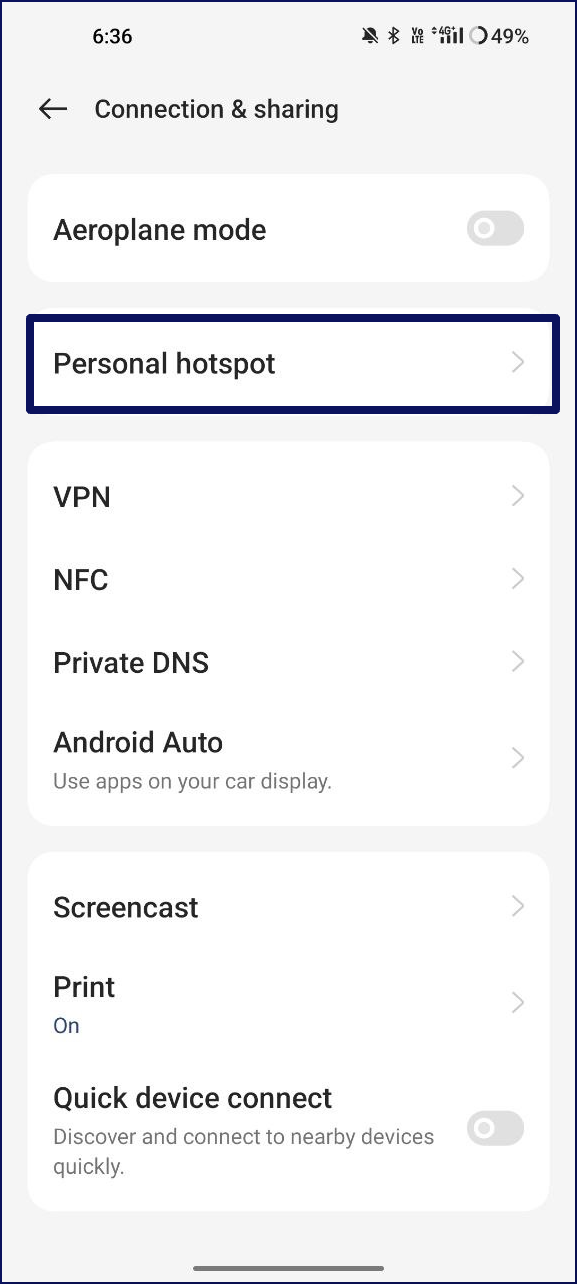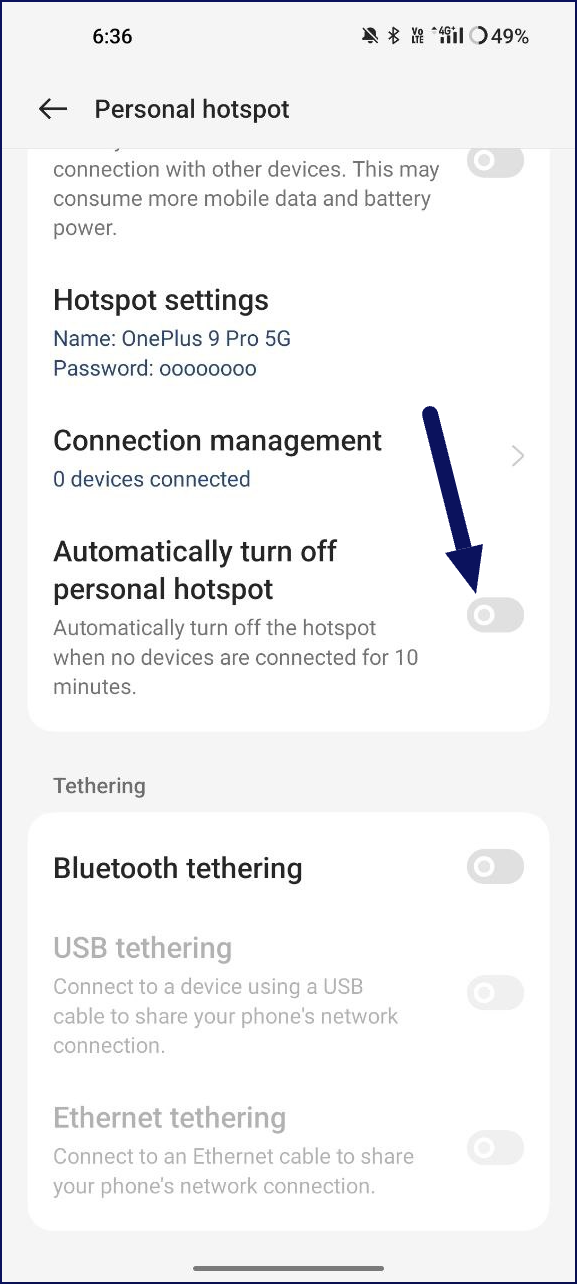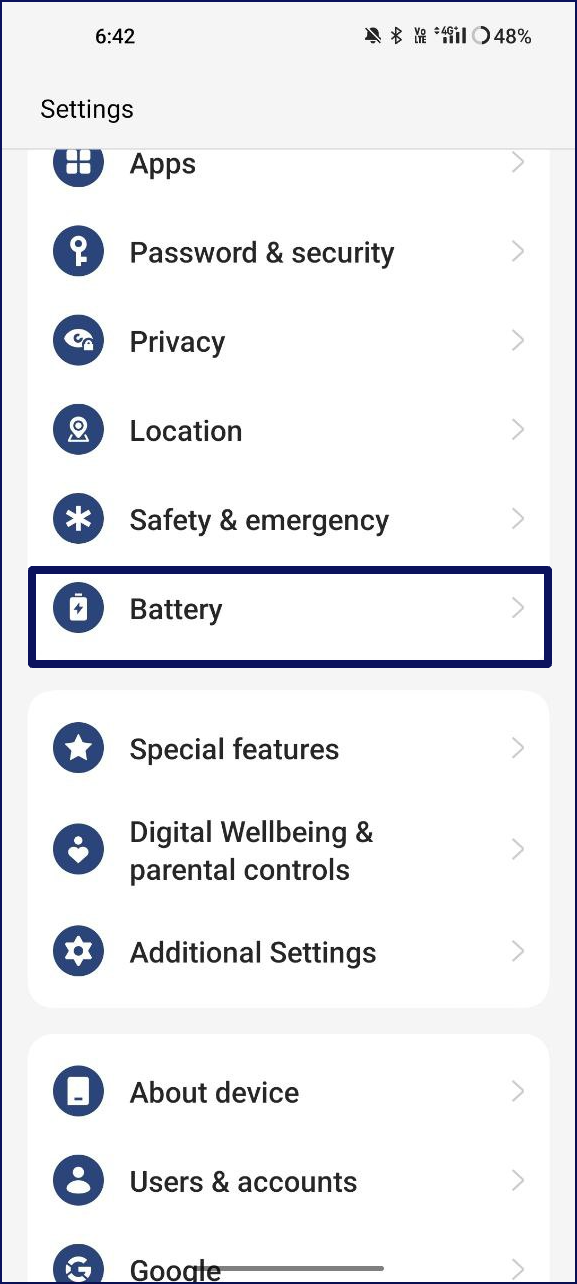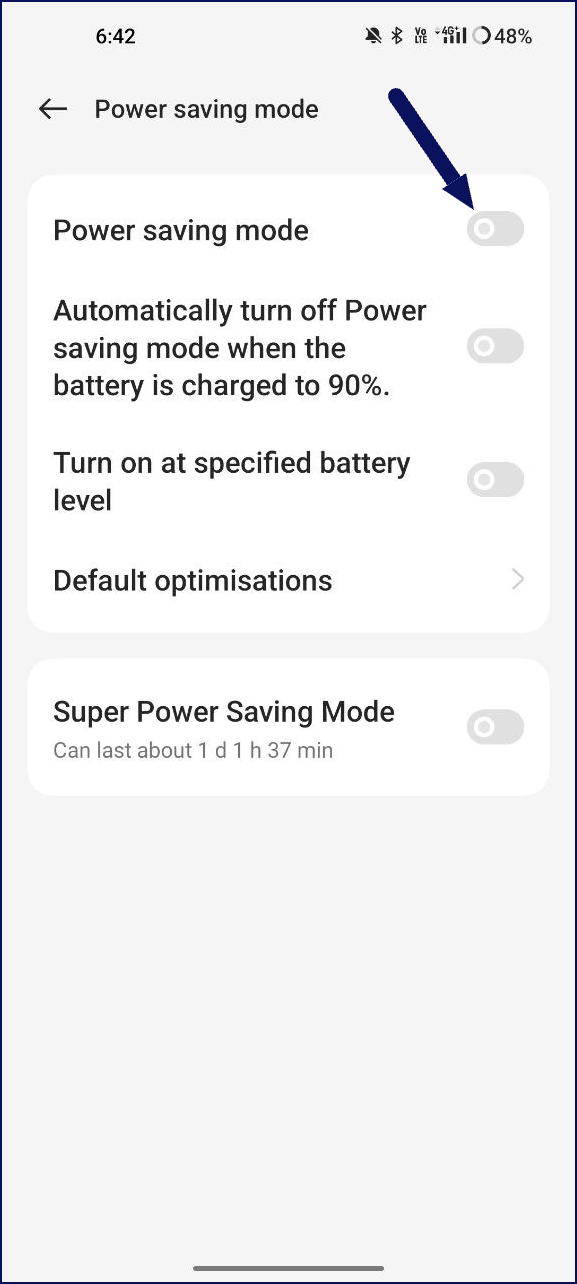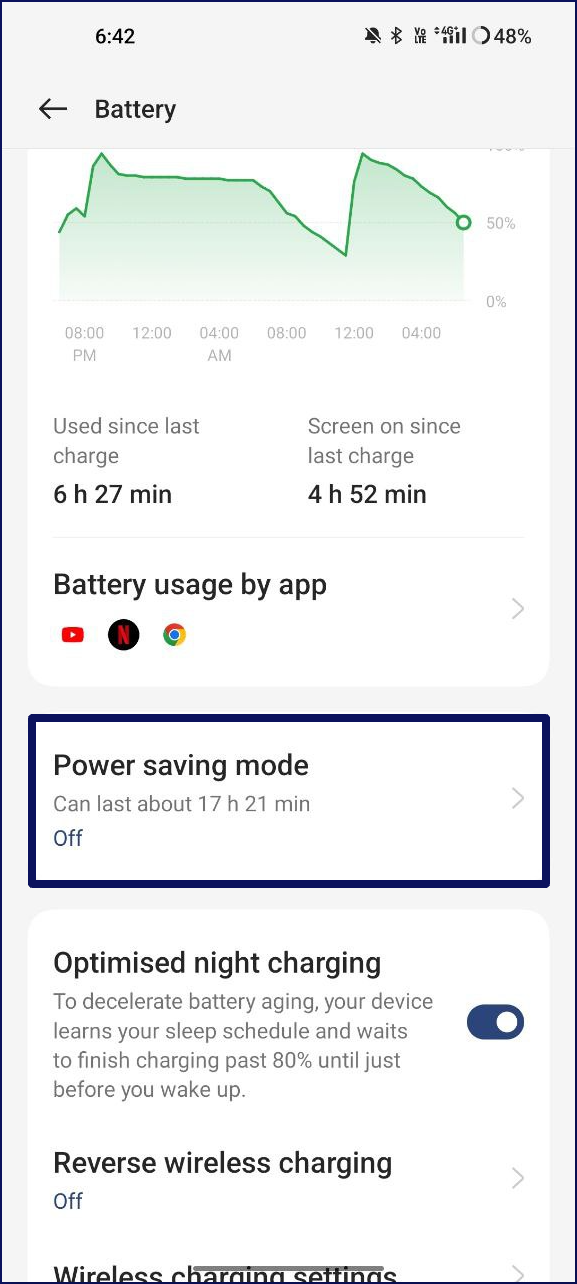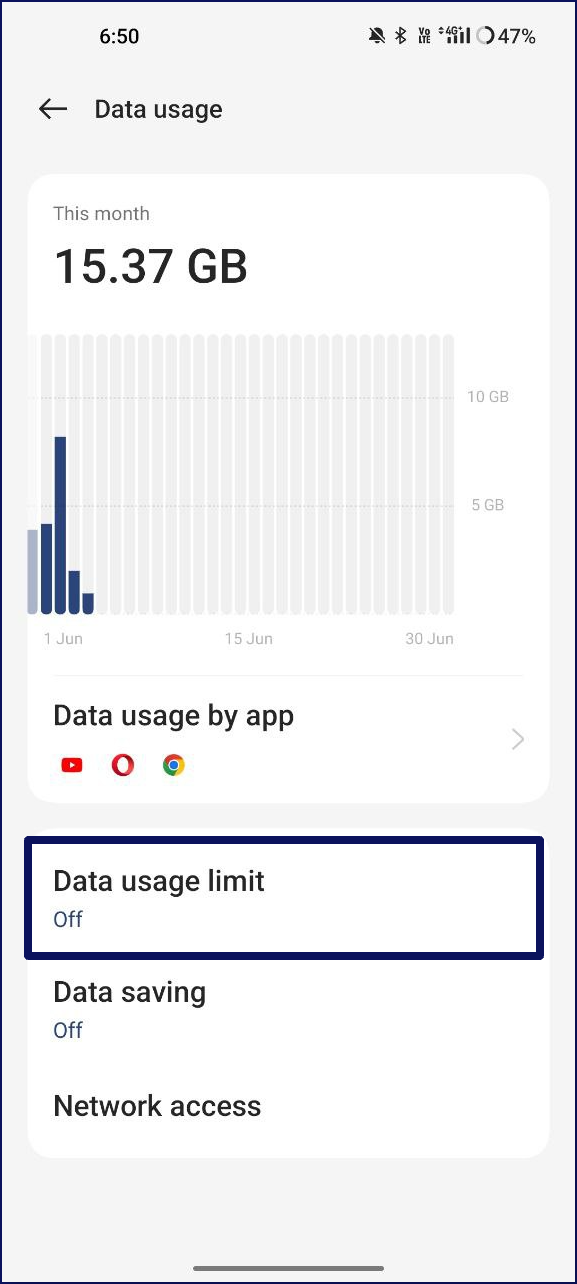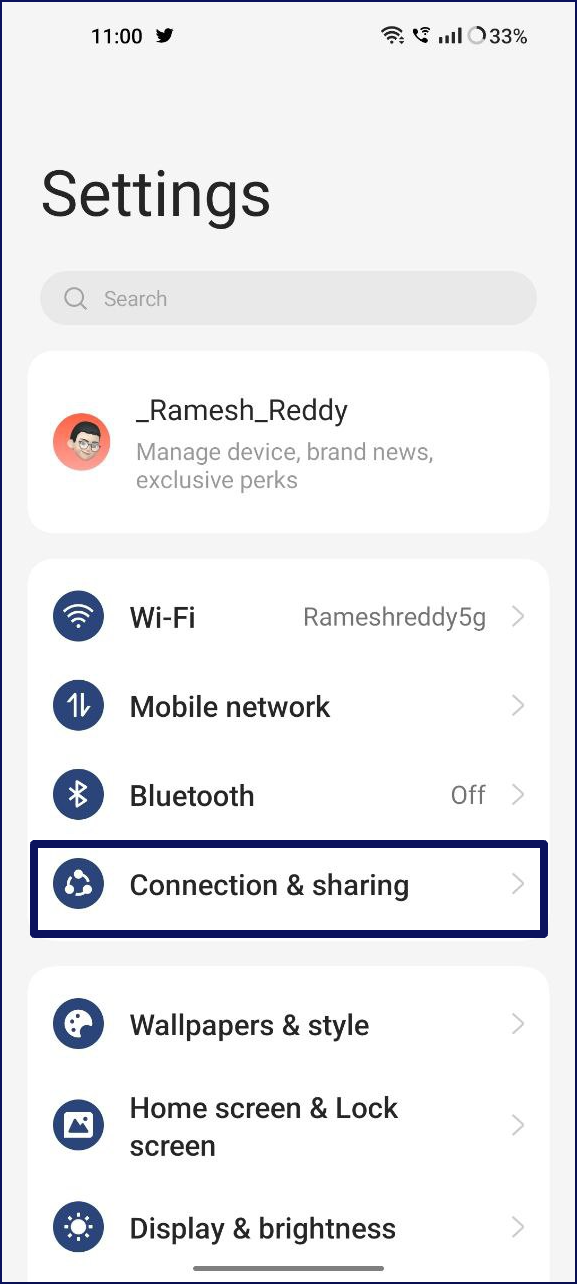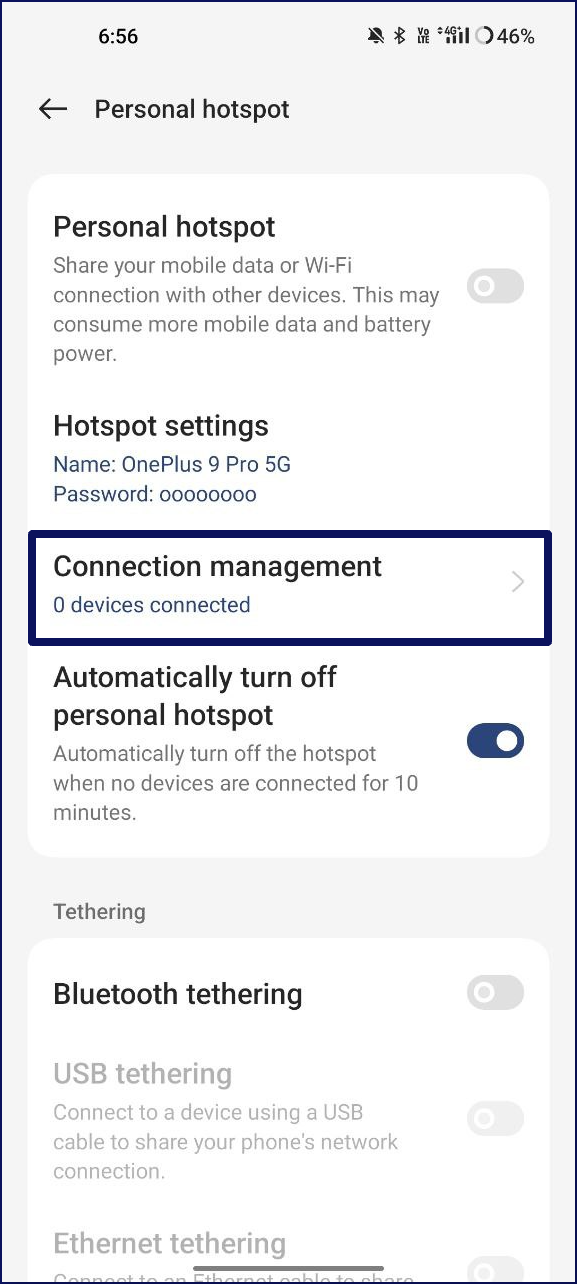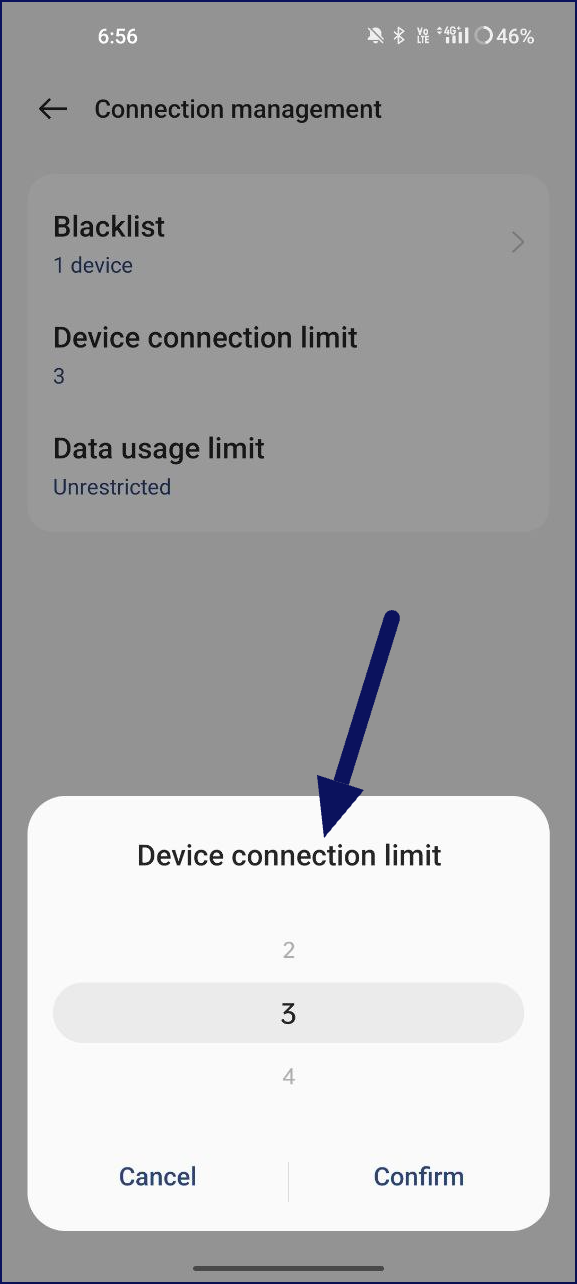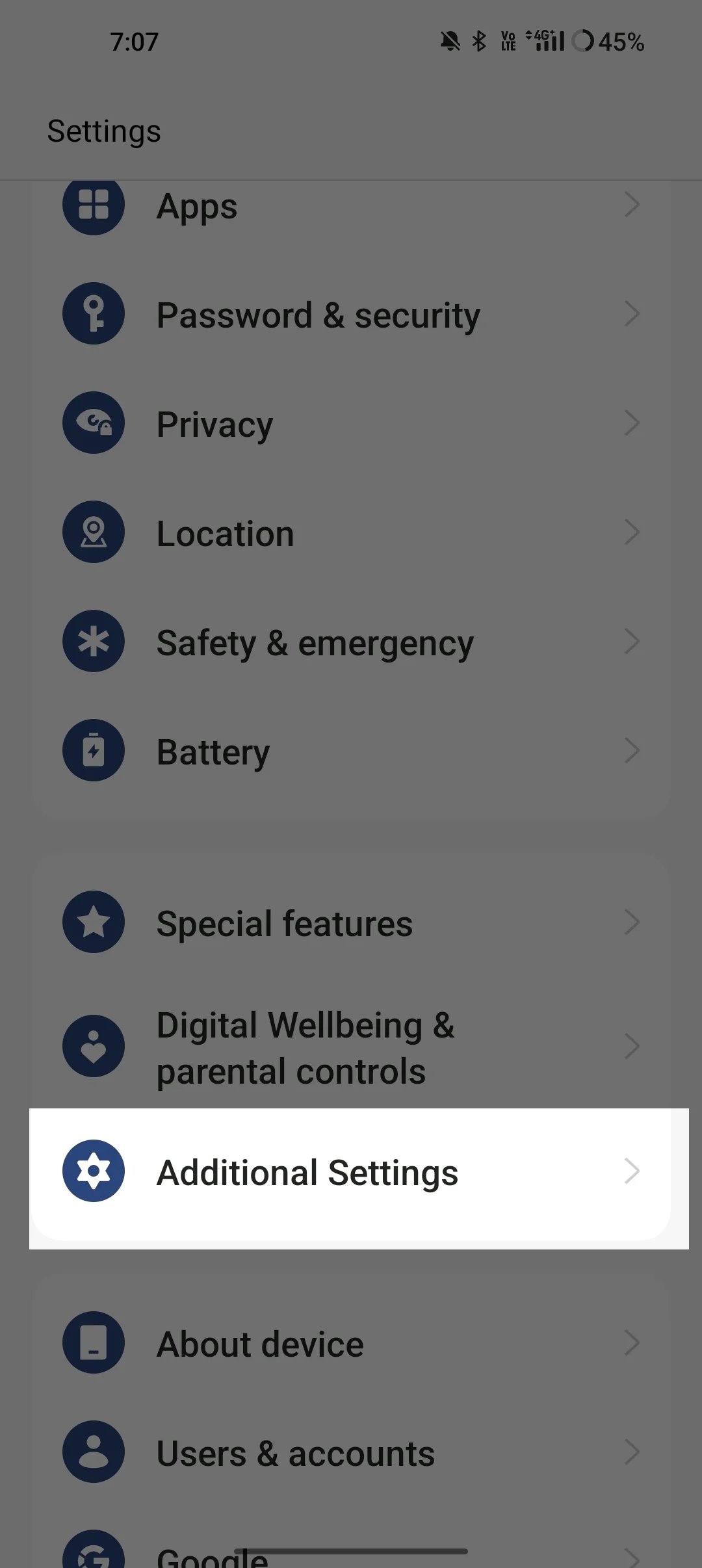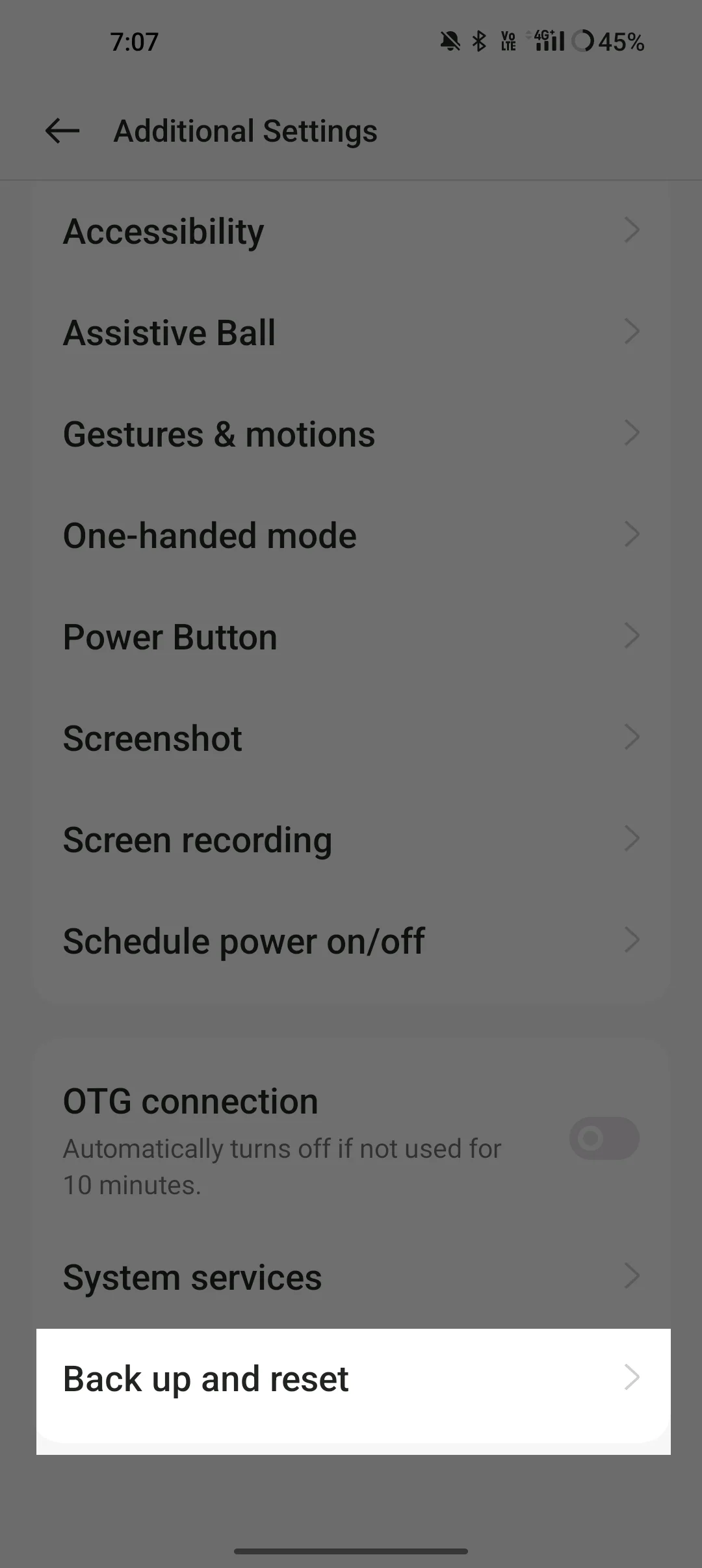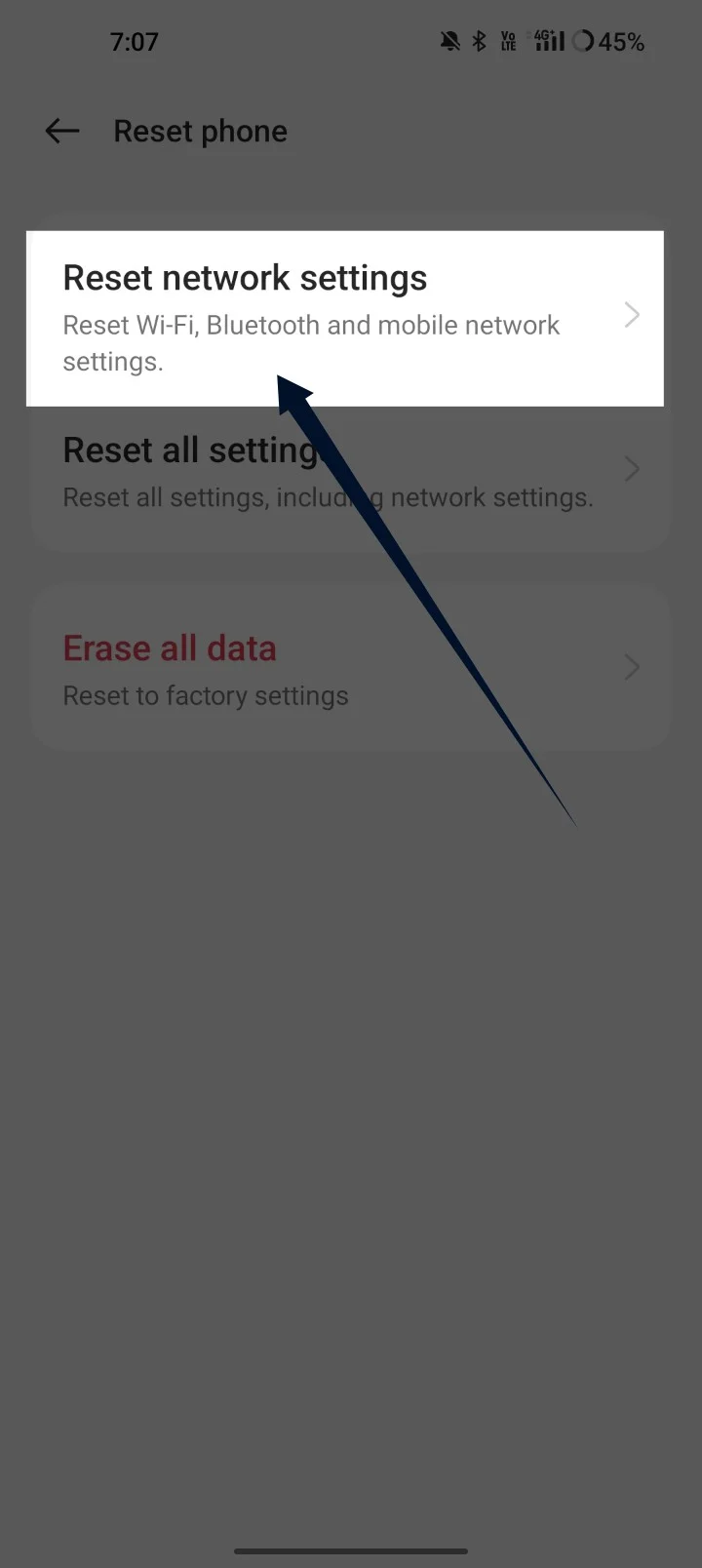10 วิธีในการแก้ไข Hotspot ทำให้การปิดบนสมาร์ทโฟน Android ของคุณ
เผยแพร่แล้ว: 2023-07-27ฉันไม่สามารถจินตนาการถึงชีวิตของฉันโดยปราศจากฮอตสปอตมือถือ ในความเป็นจริง คนส่วนใหญ่ที่ไม่มีการเชื่อมต่อ Wi-Fi จะใช้ Mobile Hotspot เพื่อแชร์อินเทอร์เน็ตกับอุปกรณ์อื่นๆ การใช้ Mobile Hotspot เป็นวิธีที่ง่ายและมีประสิทธิภาพในการเชื่อมต่อและแบ่งปันการเชื่อมต่อข้อมูลมือถือกับอุปกรณ์อื่นๆ ไม่ว่าคุณกำลังเดินทาง ที่ร้านกาแฟ หรือแม้แต่ที่สวนสาธารณะ Mobile Hotspot ทำให้การเชื่อมต่อกับอุปกรณ์ของคุณเป็นเรื่องง่าย
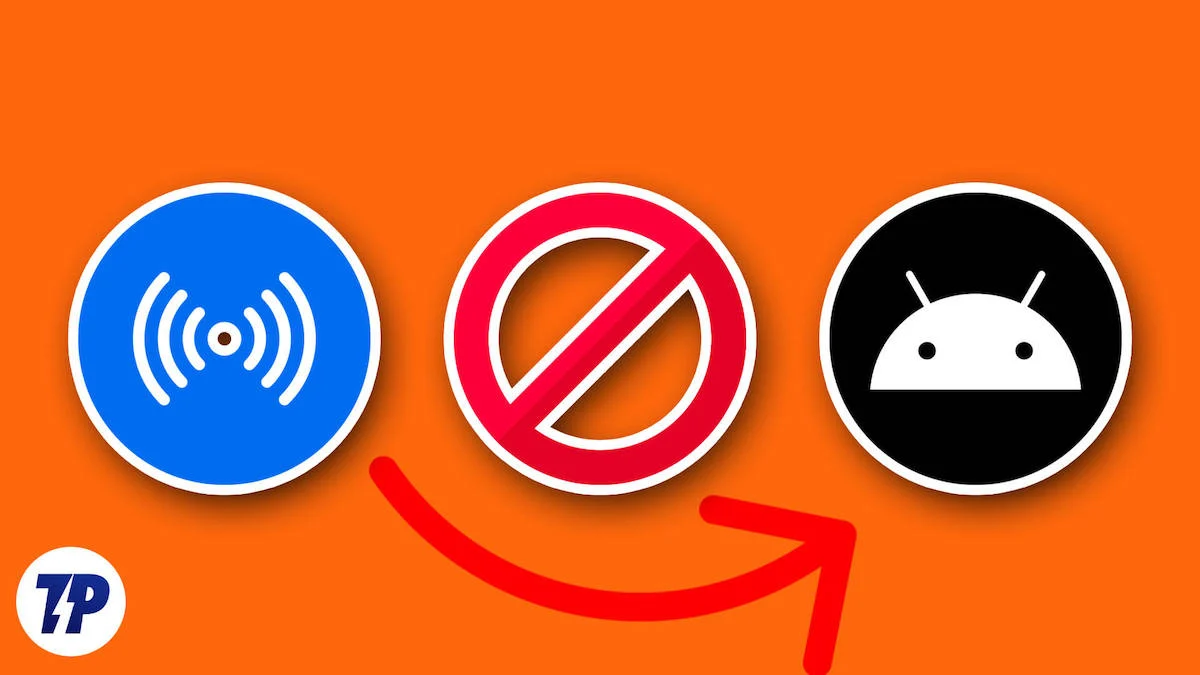
อย่างไรก็ตาม คุณอาจประสบปัญหากับฮอตสปอตมือถือของคุณ ปัญหาใหญ่ที่สุด 2 ประการเกี่ยวกับ Mobile Hotspot คือการใช้แบตเตอรี่สูงและปัญหาการเชื่อมต่อที่เป็นไปได้ และเมื่อเร็ว ๆ นี้ ผู้ใช้หลายคนบ่นว่า Mobile Hotspot ของพวกเขาปิดลงอย่างต่อเนื่อง หากคุณอยู่ที่นี่ เราคิดว่าคุณกำลังประสบปัญหานี้อยู่ในขณะนี้ ในคู่มือนี้ เราจะแสดงวิธีแก้ไขที่ง่ายและมีประสิทธิภาพที่สุดในการแก้ไขปัญหา Mobile Hotspot หยุดทำงานบนสมาร์ทโฟน Android
สารบัญ
แก้ไข Hotspot ทำให้การปิดบนสมาร์ทโฟน Android ของคุณ
ทำให้สมาร์ทโฟนของคุณเย็นลง
ระบบปฏิบัติการของสมาร์ทโฟนมีกลไกนี้ซึ่งจะปรับการตั้งค่าโดยอัตโนมัติเพื่อปกป้องอุปกรณ์ของคุณ หนึ่งในประเด็นหลักที่สิ่งนี้มักเกิดขึ้นคือเมื่ออุปกรณ์ของคุณร้อนเกินไป เมื่ออุณหภูมิของอุปกรณ์สูงเกินขีดจำกัด ระบบปฏิบัติการของคุณจะปิดและปิดการใช้งานที่มีความเข้มสูงโดยอัตโนมัติ เช่น การบันทึกวิดีโอ การปิดฮอตสปอต และอื่นๆ

สมาร์ทโฟน Android ส่วนใหญ่แสดงคำเตือนพร้อมตัวจับเวลาที่ระบุว่า “อุปกรณ์ของคุณกำลังร้อนขึ้น ฮอตสปอตจะปิดภายใน 20 วินาที” ไม่มีวิธีอื่นในการปิดคุณลักษณะนี้ ยกเว้นการทำให้สมาร์ทโฟนของคุณเย็นลงและนำไปที่โหมดปกติ ฉันประสบปัญหานี้เป็นการส่วนตัวเพราะอากาศร้อนมากในอินเดียในช่วงฤดูร้อน และฉันยังใช้ฮอตสปอตมือถือเพื่อเชื่อมต่อกับอุปกรณ์ส่วนใหญ่
หากคุณประสบปัญหาเดียวกัน ไม่ต้องกังวล โชคดีที่มีวิธีแก้ปัญหาบางอย่างที่เหมาะกับฉันเป็นการส่วนตัว คุณยังสามารถใช้วิธีเดียวกันนี้เพื่อทำให้อุปกรณ์ของคุณเย็นในขณะที่ฮอตสปอตเปิดอยู่
วิธีทำให้สมาร์ทโฟนเย็นลงขณะเปิด Hotspot
- หลีกเลี่ยงการชาร์จ : เมื่อเปิดฮอตสปอต การชาร์จสมาร์ทโฟนของคุณในขณะที่เปิดฮอตสปอตอาจทำให้อุปกรณ์ร้อนขึ้นได้ ดังนั้น หลีกเลี่ยงการชาร์จสมาร์ทโฟนของคุณในขณะที่เปิดฮอตสปอต หากคุณชาร์จอุปกรณ์เพียงอย่างเดียวในขณะที่ฮอตสปอตเปิดอยู่ อุณหภูมิของอุปกรณ์อาจเพิ่มขึ้นอย่างมาก และคุณจะได้รับการแจ้งเตือนทันทีว่าฮอตสปอตของอุปกรณ์เปิดอยู่
- หลีกเลี่ยงแสงแดดโดยตรง : เก็บโทรศัพท์ของคุณให้ห่างจากแสงแดดโดยตรง แสงแดดเป็นเวลานานอาจทำให้โทรศัพท์ของคุณร้อนเกินไป
- จำกัดการใช้แอปแบบเร่งรัด : แอปบางแอป โดยเฉพาะเกมและแอปประสิทธิภาพสูงอื่นๆ อาจทำให้โทรศัพท์ของคุณร้อนขึ้นได้ พยายามจำกัดการใช้แอพเหล่านี้เมื่อฮอตสปอตเปิดอยู่
- ปิดคุณสมบัติที่ไม่จำเป็น : คุณสมบัติเช่น GPS, Bluetooth และ Wi-Fi อาจทำให้โทรศัพท์ของคุณร้อนขึ้นเมื่อใช้งาน หากคุณไม่ได้ใช้คุณสมบัติเหล่านี้ คุณสามารถปิดเพื่อทำให้โทรศัพท์เย็นลงได้
- อัปเดตโทรศัพท์ของคุณอยู่เสมอ : บางครั้งการอัปเดตซอฟต์แวร์รวมถึงการปรับปรุงที่สามารถทำให้โทรศัพท์ของคุณมีประสิทธิภาพและเย็นยิ่งขึ้น ตรวจสอบให้แน่ใจว่าโทรศัพท์ของคุณเป็นรุ่นล่าสุด
อ่านที่เกี่ยวข้อง: วิธีใช้โทรศัพท์ Android เป็น Wi-Fi Hotspot
รีสตาร์ทสมาร์ทโฟนของคุณ
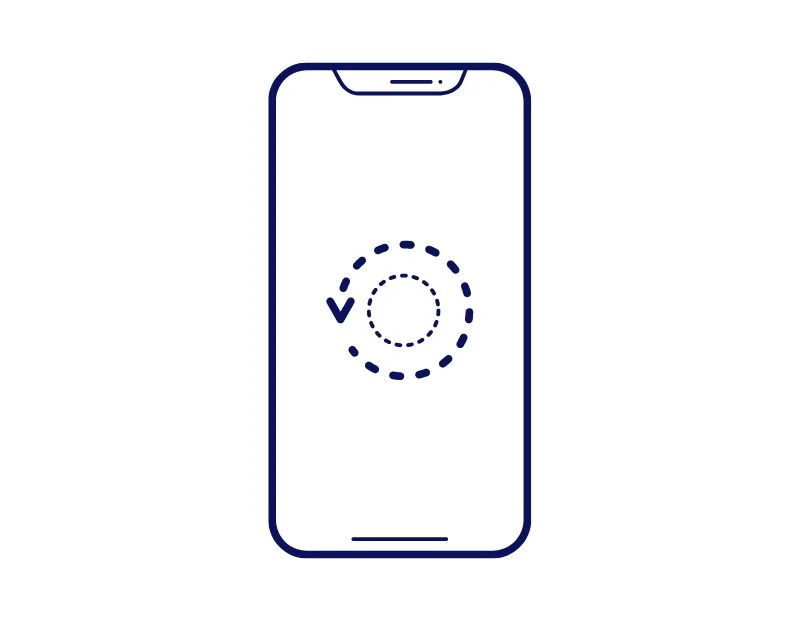
อย่าลืมเกี่ยวกับวิธีการแก้ปัญหาที่ง่ายและมีประสิทธิภาพมากที่สุด: การรีสตาร์ทอุปกรณ์ของคุณ ดังที่เราได้กล่าวไปแล้วในบทความส่วนใหญ่ การรีสตาร์ทสมาร์ทโฟนของคุณจะแก้ไขปัญหาชั่วคราวส่วนใหญ่ รวมถึงฮอตสปอตที่ปิดเครื่องอยู่เรื่อยๆ อาจมีข้อผิดพลาดชั่วคราวในซอฟต์แวร์ที่เป็นสาเหตุของปัญหา
การรีสตาร์ทอุปกรณ์จะลบไฟล์ชั่วคราวทั้งหมดบนอุปกรณ์ของคุณและโหลดระบบปฏิบัติการตั้งแต่เริ่มต้น การรีบูตอาจใช้เวลาสักครู่ ทั้งนี้ขึ้นอยู่กับประเภทของอุปกรณ์
ตรวจสอบว่ามีการเปิดใช้คุณสมบัติ Hotspot ปิดอัตโนมัติหรือไม่
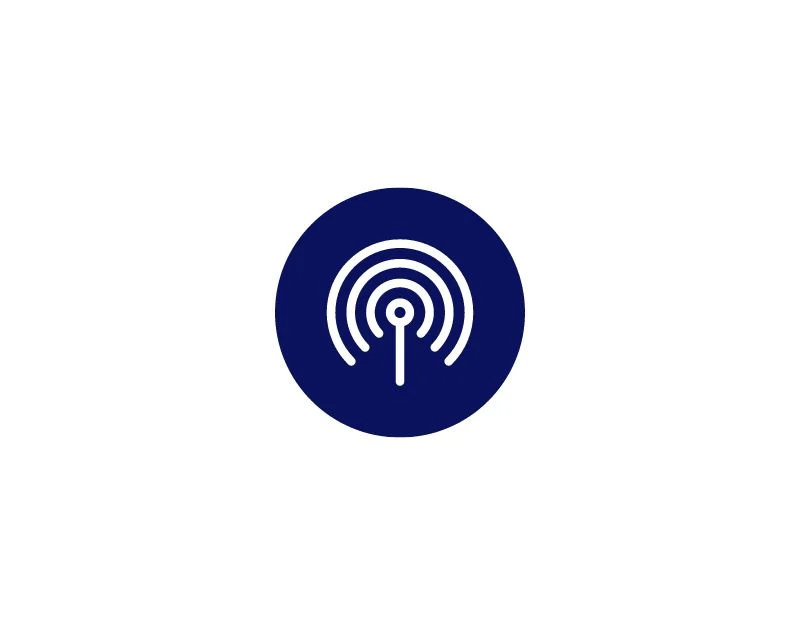
เพื่อประหยัดแบตเตอรี่และเพิ่มประสิทธิภาพของอุปกรณ์ ปัจจุบันโทรศัพท์ Android ส่วนใหญ่มีคุณสมบัติปิดฮอตสปอตอัตโนมัติในตัวเมื่อไม่ได้ใช้งานอุปกรณ์หลังจากระยะเวลาหนึ่ง ดังที่ได้กล่าวไว้ก่อนหน้านี้ สิ่งนี้จะป้องกันอุปกรณ์ของคุณจากการใช้แบตเตอรี่และลดการใช้ข้อมูล นี่อาจเป็นคุณสมบัติที่มีประโยชน์หากคุณลืมปิดฮอตสปอตหลังจากใช้งาน แต่บางครั้งอาจทำให้หงุดหงิดเมื่อปิดโดยอัตโนมัติ
วิธีปิดใช้งานคุณสมบัติปิด Hotspot อัตโนมัติบน Android:
- เปิดการตั้งค่าบนสมาร์ทโฟนของคุณและคลิกที่ตัวเลือกที่ระบุว่าการเชื่อมต่อและการแบ่งปัน
- ตอนนี้คลิกที่ฮอตสปอตส่วนบุคคล
- ตอนนี้ปิดตัวเลือกที่ระบุว่า "ปิดฮอตสปอตส่วนบุคคลโดยอัตโนมัติ"
ปิดใช้งานโหมดประหยัดแบตเตอรี่

การใช้ฮอตสปอตเป็นเวลานานอาจทำให้แบตเตอรี่ของสมาร์ทโฟนของคุณหมดลงอย่างมาก เมื่อเปิดใช้งานโหมดประหยัดแบตเตอรี่ ระบบจะจำกัดการทำงานของฮอตสปอตมือถือบนสมาร์ทโฟนของคุณโดยอัตโนมัติ เพื่อป้องกันสิ่งนี้ คุณสามารถปิดใช้งานโหมดประหยัดแบตเตอรี่บนสมาร์ทโฟนของคุณชั่วคราว โปรดทราบว่าการปิดใช้งานโหมดประหยัดแบตเตอรี่อาจส่งผลต่ออายุการใช้งานของแบตเตอรี่ เนื่องจากอุปกรณ์ของคุณจะกลับสู่สถานะปกติและเพิ่มการใช้ทรัพยากร
วิธีปิดการใช้งานโหมดประหยัดแบตเตอรี่บนสมาร์ทโฟนของคุณ
- เปิดแอป "การตั้งค่า" บนอุปกรณ์ Android ของคุณ
- เลื่อนลงและแตะที่ "แบตเตอรี่"
- แตะที่ "โหมดประหยัดแบตเตอรี่" หรือ "โหมดประหยัดพลังงาน"
- หากต้องการปิดใช้งานโหมดประหยัดแบตเตอรี่ ให้แตะ “ปิด” หรือเลื่อนสวิตช์สลับไปที่ตำแหน่งปิด
ปิด WiFi
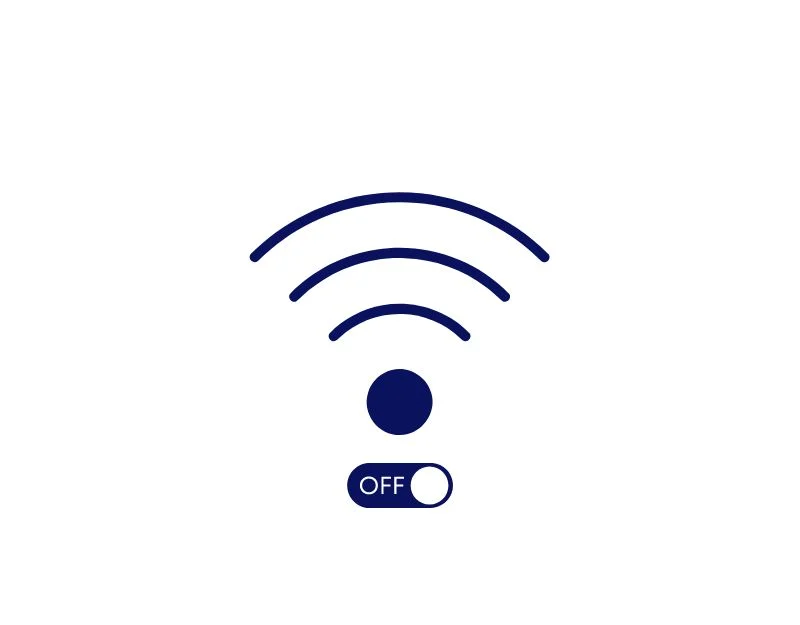
สมาร์ทโฟน Android ส่วนใหญ่รองรับตัวขยายสัญญาณ wifi แล้ว เมื่อเปิดใช้งานคุณสมบัตินี้ สมาร์ทโฟนสามารถเชื่อมต่อกับเครือข่าย WiFi แล้วแชร์การเชื่อมต่อนั้นกับอุปกรณ์อื่นโดยสร้างฮอตสปอต อย่างไรก็ตาม สมาร์ทโฟน Android บางรุ่นไม่รองรับคุณสมบัตินี้ หากฮอตสปอตของคุณยังคงปิดอยู่ ให้ตรวจสอบว่าอุปกรณ์ของคุณเชื่อมต่อกับ Wi-Fi โดยอัตโนมัติหรือไม่ ในการแก้ไขปัญหานี้ คุณสามารถปิด Wi-Fi บนสมาร์ทโฟนของคุณ
วิธีปิด Wifi บนสมาร์ทโฟน Android ของคุณ
- เปิดแผงควบคุมของสมาร์ทโฟนแล้วมองหาไอคอน Wifi แล้วแตะเพื่อปิด (เมื่อปิด Wi-Fi ไอคอนจะหายไปจากแถบสถานะหรือเปลี่ยนเป็นสีเทา)
- หรือคุณสามารถไปที่การตั้งค่าระบบ คลิก Wifi และปิดสวิตช์เพื่อปิดใช้งาน Wi-Fi บนสมาร์ทโฟน Android ของคุณ
ตรวจสอบขีดจำกัดการใช้ข้อมูล Hotspot
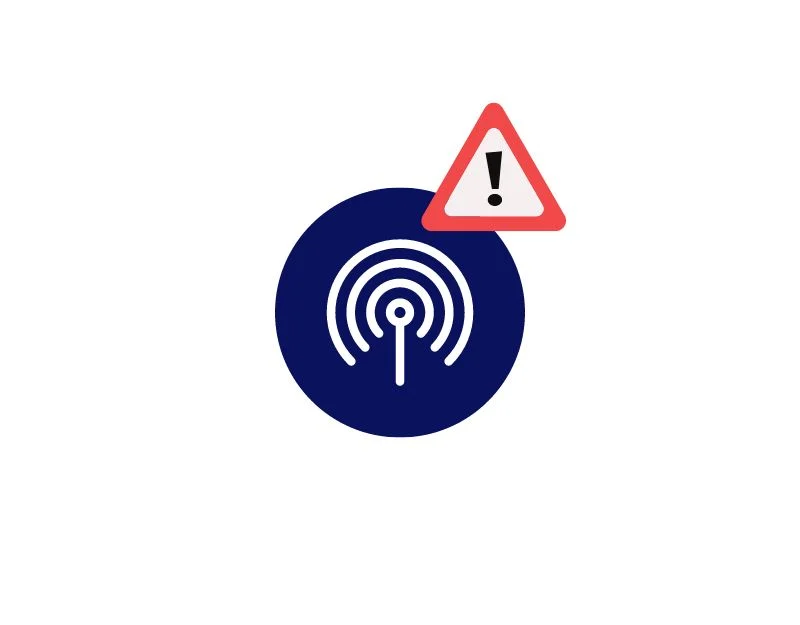

เพื่อป้องกันการใช้ข้อมูลมากเกินไปผ่านฮอตสปอต สมาร์ทโฟน Android ส่วนใหญ่เสนอตัวเลือกเพื่อจำกัดการใช้ข้อมูลเมื่อใช้คุณสมบัติฮอตสปอต เมื่อถึงขีดจำกัดข้อมูล อุปกรณ์จะปิดฮอตสปอตโดยอัตโนมัติ คุณสมบัตินี้มีประโยชน์มากหากคุณมีแผนบริการข้อมูลที่จำกัด หรือหากคุณต้องการป้องกันไม่ให้อุปกรณ์ที่เชื่อมต่อใช้ข้อมูลทั้งหมดของคุณ
เพื่อป้องกันสิ่งนี้ คุณสามารถเพิ่มขีดจำกัดของข้อมูลหรือปิดใช้งานคุณลักษณะขีดจำกัดของข้อมูลพร้อมกันในขณะที่ใช้ฮอตสปอต
- เปิดแอป "การตั้งค่า" บนอุปกรณ์ Android ของคุณ
- แตะที่ “เครือข่ายและอินเทอร์เน็ต” หรือ “การเชื่อมต่อ”
- แตะ “การใช้ข้อมูล”
- แตะ “คำเตือนและขีดจำกัดข้อมูล”
- แตะ “ตั้งค่าขีดจำกัดข้อมูล” แล้วปิดการสลับ
- หากต้องการกำหนดขีดจำกัดของข้อมูล คุณสามารถเพิ่มจำนวนได้ ตัวอย่างเช่น คุณสามารถตั้งค่าได้ถึง 1 GB หรือมากกว่า ขึ้นอยู่กับการใช้ข้อมูลเพื่อป้องกันไม่ให้ฮอตสปอตปิดเมื่อถึงขีดจำกัด
ปิดแอพที่ต้องการ Hotspot เพื่อปิด
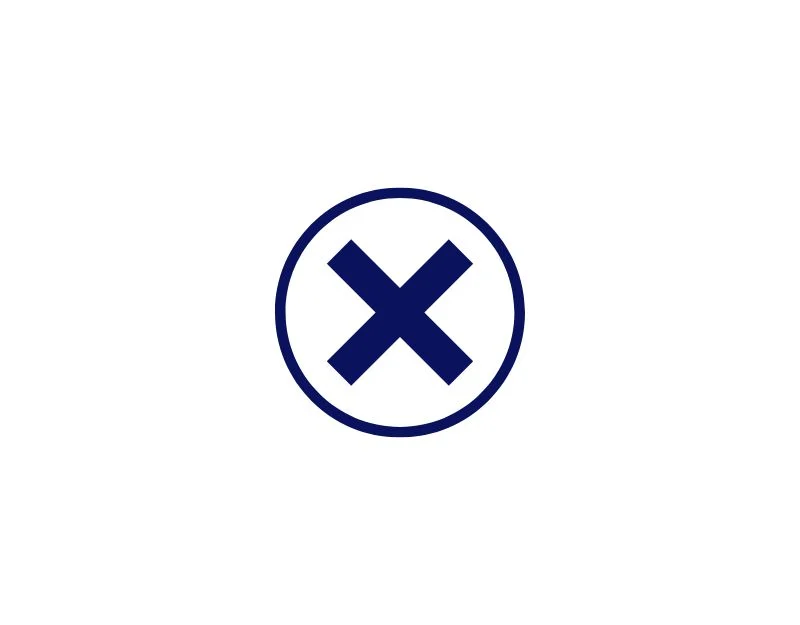
ตรวจสอบว่าฮอตสปอตปิดอยู่หรือไม่เมื่อคุณเปิดแอปบางแอปบนสมาร์ทโฟน แอพบางตัว เช่น แอพบ้านอัจฉริยะ แอพ screencasting และแอพเกมบางแอพ อาจจำเป็นต้องปิดฮอตสปอต เพื่อป้องกันไม่ให้ฮอตสปอตปิดเมื่อใดก็ตามที่คุณเปิดแอปบางแอป ให้หลีกเลี่ยงการเปิดแอปหรือลบแอปออกจากบันทึกของคุณ
แม้ว่าจะไม่มีรายการแอปที่แน่นอนซึ่งจำเป็นต้องปิดฮอตสปอต แต่โดยทั่วไปแล้ว แอปใดๆ ที่ต้องใช้การเชื่อมต่อ WiFi โดยตรงอาจทำให้เกิดปัญหานี้ได้ และโหมดเครื่องบินด้วย
ตรวจสอบขีดจำกัดการเชื่อมต่ออุปกรณ์
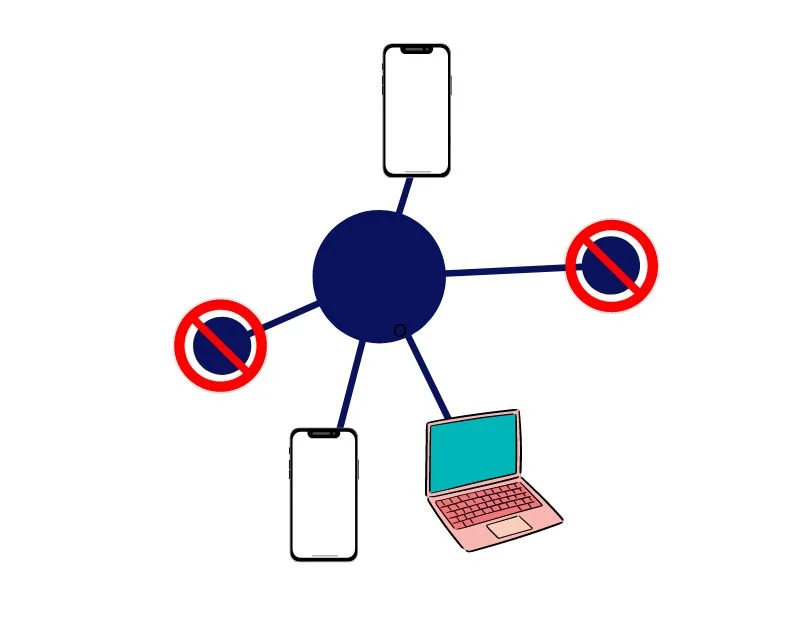
นอกจากการจำกัดการใช้ข้อมูลแล้ว สมาร์ทโฟน Android ส่วนใหญ่ยังให้คุณกำหนดจำนวนอุปกรณ์สูงสุดที่สามารถเชื่อมต่อกับฮอตสปอตอุปกรณ์ของคุณพร้อมกันได้
ในสมาร์ทโฟน Android ส่วนใหญ่ ขีดจำกัดของอุปกรณ์มักจะอยู่ที่ 5 ถึง 10 เครื่อง เมื่อถึงขีดจำกัดการเชื่อมต่อ อุปกรณ์จะไม่สามารถเชื่อมต่อกับฮอตสปอตได้อีก และอุปกรณ์ปัจจุบันเครื่องใดเครื่องหนึ่งจะถูกตัดการเชื่อมต่อ โปรดทราบว่าฮอตสปอตของอุปกรณ์ของคุณจะยังคงเปิดใช้งานอยู่ และอุปกรณ์ที่คุณต้องการเชื่อมต่อจะถูกตัดการเชื่อมต่อเท่านั้น หากคุณสงสัยว่าเหตุใดการเชื่อมต่อระหว่างอุปกรณ์ของคุณกับฮอตสปอตจึงตัดการเชื่อมต่ออย่างต่อเนื่อง นี่อาจเป็นสาเหตุที่เป็นไปได้
วิธีปิดการจำกัดการเชื่อมต่ออุปกรณ์ Hotspot บน Android
- เปิดแอป "การตั้งค่า" บนอุปกรณ์ Android ของคุณ
- แตะ "เครือข่ายและอินเทอร์เน็ต" หรือ "การเชื่อมต่อ"
- แตะ “ฮอตสปอตและการปล่อยสัญญาณ”
- แตะ “Wi-Fi ฮอตสปอต”
- ตอนนี้คุณควรเห็นตัวเลือกสำหรับ “จำกัดจำนวนการเชื่อมต่อ” คุณสามารถลบจำนวนการเชื่อมต่อที่อนุญาตได้ที่นี่ และคลิก "ตั้งค่า" เพื่อใช้ขีดจำกัด
รีเซ็ตตัวเลือกเครือข่าย
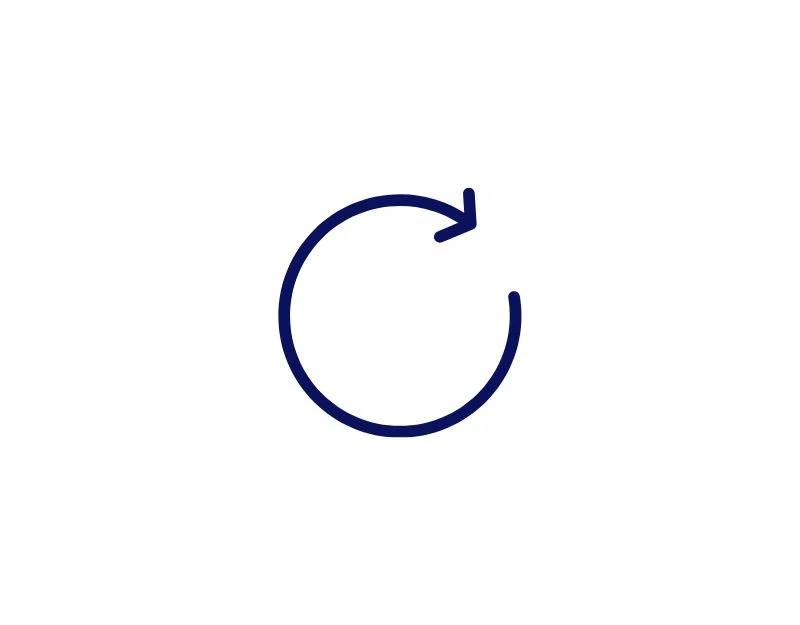
การตั้งค่าเครือข่ายบนสมาร์ทโฟน Android คือชุดของตัวเลือกและการกำหนดค่าที่กำหนดวิธีที่อุปกรณ์ของคุณเชื่อมต่อและสื่อสารกับเครือข่าย รวมถึงเครือข่ายข้อมูลมือถือและเครือข่าย Wi-Fi
การรีเซ็ตการตั้งค่าเครือข่ายจะลบการกำหนดค่าเครือข่ายที่มีอยู่ในสมาร์ทโฟน Android ของคุณและรีเซ็ตเป็นการตั้งค่าเริ่มต้น วิธีนี้สามารถช่วยแก้ปัญหาฮอตสปอตบนสมาร์ทโฟนของคุณได้ หากการตั้งค่าเหล่านี้รบกวนการเชื่อมต่อฮอตสปอต คุณสามารถทำตามขั้นตอนด้านล่างเพื่อรีเซ็ตการตั้งค่าเครือข่ายบนสมาร์ทโฟน Android ของคุณ
วิธีรีเซ็ตการตั้งค่าเครือข่ายบนสมาร์ทโฟน Android ของคุณ
- เปิดแอปการตั้งค่าบนอุปกรณ์ของคุณ
- เลื่อนลงและเลือก "ระบบ “
- แตะที่ "รีเซ็ตตัวเลือก “
- เลือก “รีเซ็ต Wi-Fi มือถือ & บลูทูธ “
- แตะ “รีเซ็ตการตั้งค่า” เพื่อยืนยัน
รีเซ็ตสมาร์ทโฟน Android ของคุณ

หากขั้นตอนข้างต้นไม่ได้ผล คุณสามารถลองรีเซ็ตสมาร์ทโฟน Android เป็นการตั้งค่าจากโรงงานเป็นทางเลือกสุดท้าย การรีเซ็ตสมาร์ทโฟน Android จะคืนค่าการตั้งค่าดั้งเดิมของอุปกรณ์โดยการลบการแก้ไขหรือการเปลี่ยนแปลงอุปกรณ์ที่อาจส่งผลต่อการทำงานที่ราบรื่นของฮอตสปอต
นอกจากนี้ โปรดทราบว่าการรีเซ็ตสมาร์ทโฟน Android จะลบข้อมูลและการตั้งค่าทั้งหมด รวมถึงแอป สื่อ รายชื่อติดต่อ ข้อความ ไฟล์ และอื่นๆ ขอแนะนำให้คุณสำรองข้อมูลสำคัญของคุณก่อนที่จะรีเซ็ตสมาร์ทโฟน
เพลิดเพลินกับอินเทอร์เน็ตอย่างต่อเนื่องด้วย Smooth Mobile Hotspot
นี่คือรายการวิธีการแก้ไขปัญหาที่ง่ายและมีประสิทธิภาพที่คุณสามารถนำไปใช้เพื่อแก้ไขปัญหาฮอตสปอตบนสมาร์ทโฟน Android ของคุณ ในโลกปัจจุบัน อุปกรณ์ส่วนใหญ่ต้องการการเชื่อมต่ออินเทอร์เน็ตในการทำงาน วิธีแก้ไขที่ง่ายและมีประสิทธิภาพที่สุดคือการใช้ฮอตสปอตมือถือเพื่อแชร์อินเทอร์เน็ตกับอุปกรณ์อื่น
อาจเป็นเรื่องที่น่าหงุดหงิดมากเมื่อฮอตสปอตมือถือของคุณหลุดการเชื่อมต่อ และคุณต้องเชื่อมต่อใหม่ด้วยตนเอง ฉันหวังว่ารายการขั้นตอนจะช่วยคุณแก้ไขปัญหาได้ หากคุณมีคำถามใด ๆ และปัญหายังคงอยู่ โปรดแจ้งให้เราทราบในความคิดเห็นด้านล่าง
คำถามที่พบบ่อยเกี่ยวกับ Fix Hotspot ทำให้ปิดไม่ได้
แอปของบุคคลที่สามสามารถทำให้ฮอตสปอตปิดโดยอัตโนมัติได้หรือไม่
ใช่ แอปของบริษัทอื่นบางแอปอาจรบกวนการทำงานของฮอตสปอต โดยเฉพาะแอปที่เกี่ยวข้องกับการเพิ่มประสิทธิภาพแบตเตอรี่หรือการจัดการเครือข่าย ลองปิดใช้งานหรือถอนการติดตั้งแอปที่เพิ่งติดตั้งเพื่อดูว่าปัญหาฮอตสปอตแก้ไขได้หรือไม่
เหตุใดฮอตสปอตของฉันจึงปิดเมื่อหน้าจอเข้าสู่โหมดสลีป
อุปกรณ์ Android บางรุ่นมีคุณสมบัติประหยัดพลังงานที่จะปิดฮอตสปอตโดยอัตโนมัติเมื่อหน้าจอเข้าสู่โหมดสลีป คุณสมบัตินี้ช่วยประหยัดแบตเตอรี่ เพื่อป้องกันปัญหานี้ ให้ตรวจสอบการตั้งค่าฮอตสปอตของโทรศัพท์และมองหาตัวเลือกเพื่อให้ฮอตสปอตทำงานอยู่แม้ในขณะที่หน้าจอปิดอยู่
ปัญหาอาจเกี่ยวข้องกับผู้ให้บริการมือถือของฉันหรือไม่
ใช่ เป็นไปได้ว่าปัญหาการปิดฮอตสปอตมือถือของคุณอาจเกี่ยวข้องกับผู้ให้บริการมือถือของคุณ นี่คือเหตุผลบางประการ:
- ผู้ให้บริการมือถือของคุณอาจมีการจำกัดปริมาณข้อมูลที่สามารถใช้ผ่านฮอตสปอตมือถือ หากคุณใช้เกินขีดจำกัดนี้ ผู้ให้บริการมือถือของคุณอาจปิดฮอตสปอตของคุณโดยอัตโนมัติ
- อาจมีปัญหากับเครือข่ายของผู้ให้บริการมือถือของคุณ หากมีปัญหากับเครือข่าย อาจทำให้ฮอตสปอตของคุณปิดได้
- ผู้ให้บริการมือถือของคุณอาจบล็อกการเชื่อมต่อฮอตสปอตของคุณ สิ่งนี้พบได้น้อย แต่เป็นไปได้ว่าผู้ให้บริการมือถือของคุณอาจบล็อกการเชื่อมต่อฮอตสปอตของคุณด้วยเหตุผลด้านความปลอดภัย
มีการจำกัดจำนวนอุปกรณ์ที่สามารถเชื่อมต่อกับฮอตสปอต Android ของฉันหรือไม่
ใช่ โดยทั่วไปจะมีการจำกัดจำนวนอุปกรณ์ที่สามารถเชื่อมต่อกับ Android hotspot พร้อมกันได้ จำนวนการเชื่อมต่อสูงสุดที่อนุญาตอาจแตกต่างกันไปขึ้นอยู่กับรุ่นและผู้ให้บริการของโทรศัพท์ โดยปกติแล้ว อุปกรณ์ Android สามารถรองรับอุปกรณ์ที่เชื่อมต่อได้สูงสุด 5-10 เครื่อง